cdr排版技巧,CorelDRAW文本段落调整行距的四种方法
2025-03-16 本站作者 【 字体:大 中 小 】
cdr排版技巧,CorelDRAW文本段落调整行距的四种方法
在平面设计中实现同样的一个效果有多种方式,对于不同设计师而言都有自己的方法和经验,可以通过自己的方式来实现设计作品效果。其实在实际的基础软件操作中也是存在这样的方式,也就是说你可以通过不同的工具实现同样的一个操作,这也就是品索教育建议大家学习软件操作要活学活用的原因所在。下面品索教育带来cdr排版技巧,教你CorelDRAW文本段落调整行距的四种方法。
CorelDRAW如何设置文本行间距,你知道么?这里品索教育提供四种调整文本行间距的方法:分别是段落面板、文本工具、选择工具以及形状工具,非常基础和实用的排版技巧分享,在段落文字排版方面有疑惑的设计师们可以收藏关注学习一下。
文本行距调整方法一:段落面板泊坞窗(可精确调整)
使用F8“文本工具”,拖动鼠标实现段落文本框,在框内单击添加段落文字,单击属性栏“文本属性”
图标,或者按下快捷键Ctrl+T,界面右侧显示“文本属性”面板,单击打开“段落”栏属性,在“行间距”框里输入合适的数值来调整行间距,如下图所示。
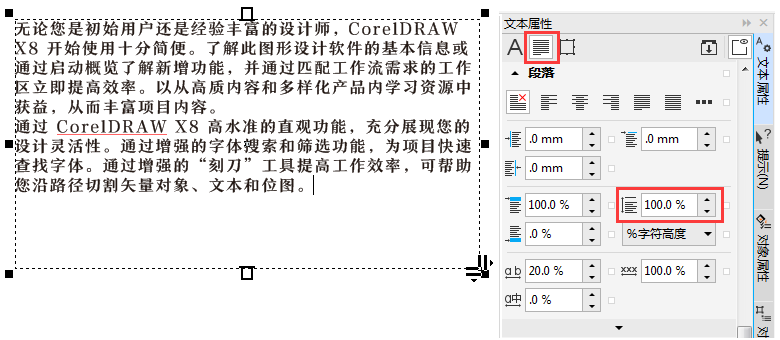
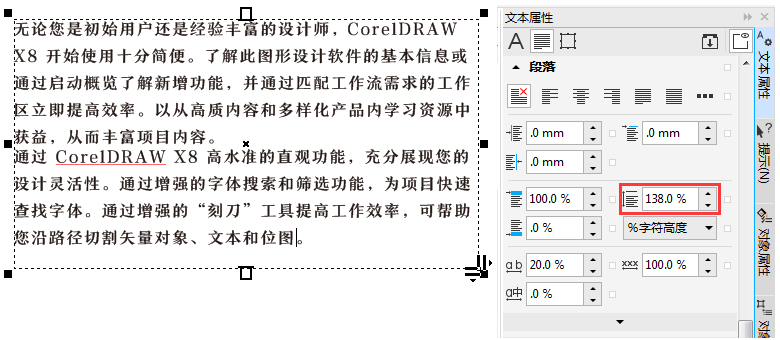
文本行距调整方法二:使用文本工具
输入段落文字之后,使用“文本工具”在文字任意地方单击,在文本框右下角会出现两个控制符号,拖动下面的控制符可以调整文本的行间距。
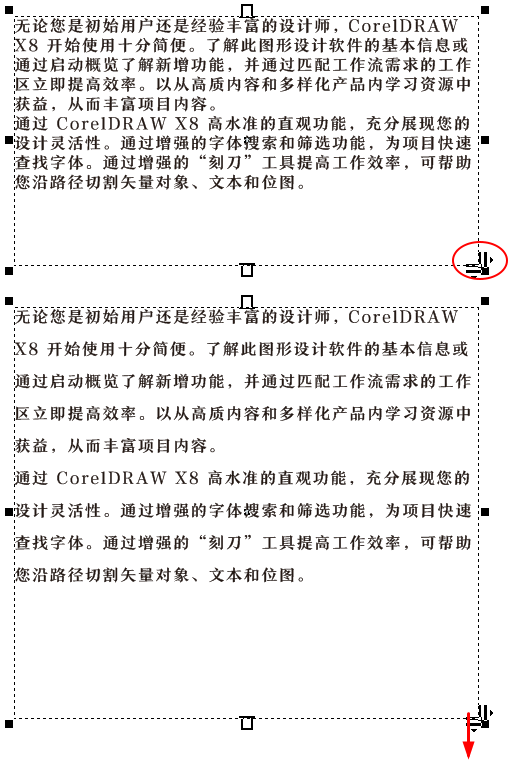
文本行距调整方法三:使用选择工具
此方法和第二种方法一样。就是将“文本工具”换做“选择工具”而已,使用“选择工具”单击段落文字,右下角会会出现两个与文本工具选择状态下一样的控制符,拖动下面的控制符可以调整文本的行间距。
文本行距调整方法四:使用形状工具
此方法和第二种方法相似。使用“形状工具”单击段落文字,在文本框下端左右两侧会出现两个控制符号,如下图所示,上下拖动左端的符号可以调整文本的行间距。
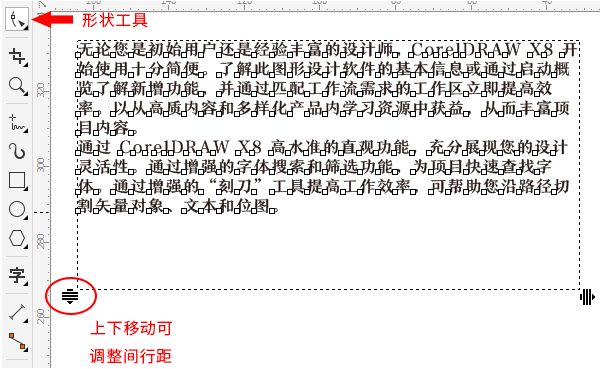
注:以上操作中,只有方法一的段落文本泊坞窗和方法四的形状工具可对换行的字符文本有效。
看到了吧,实现文本段落调整行距就能有四种方法在CorelDRAW软件里,要是到了后期设计作品的时候而且综合应用软件的情况,实现的过程和方法那更是五花八门,现在,你还不想好好学习CorelDRAW软件的基础操作么?

猜你喜欢

加油站非油岗检心得.doc
 122
122 
日本旅游签证办理申请大概多久能下来
 178
178 
【每日美听】车尔尼599钢琴初步教程第49课(附音频、视频、琴谱外加讲解)
 220
220 
牛奶促销员的销售技巧
 177
177 
韩国跟着旅游团划算吗「韩国跟团5日游多少钱」
 121
121 
魔兽争霸秘籍
 86
86 
盘点体育产业风口下 创投机构看好的10家初创公司
 138
138 
8月去北京旅游合适吗,夏季去北京旅游攻略,看完不后悔
 112
112 
【全景江西】婺源 三清山 庐山三叠泉 鄱阳湖双卧6日游
 191
191 
准备好啦!山东旅游全攻略!(收藏实用版)
 169
169 
同是世界级主题乐园,为何天津血赚,重庆欢乐谷却很冷清?


传统商业项目“拥抱”电商 证大大拇指广场“24小时不打烊”


越南跨境自驾游:走“对越反击战”之路,自驾第一天感觉并不爽


一路朝南 身处梦幻——Vietnam越南


夏普Shiro飞猪旅行下载


【安徽篇】黄山超全旅游攻略|登顶云海仙境,解锁四季奇景


旅游是真正奔波辛苦的事,没有之一


一个人的旅行


四川九寨沟家庭自驾游全攻略(5天深度版)


郑州到万仙山郭亮旅游攻略如何规划